| jj | 30-03-2010 09:44 |
好用的縮圖程式-Microsoft Office Picture Manager(转贴)转贴自:@pen's bloghttps://163.20.163.17/iblog/index.php?op=ViewArticle&articleId=55&blogId=17 不論在教學媒體製作或文章發表,都會配合圖片說明,以增加文章的可看度。尤其現在的數位相機價格已經到達國民化地步,人手一機,似乎並不為過。因此生日、聚會、出外旅遊等等,總會帶回一大堆的相片,想要將其整理後放在blog或是製作成個人相簿,都必須先將相片先經過處理;其中的一個步驟就是調整相片的大小及將相片壓縮成適當的比例。 因此,介紹一個算是內建在系統中的程式-Microsoft Office Picture Manager,好用又方便,又不用另外花錢購買。 一般如果有安裝office軟體的,都會有 "Microsoft Office Picture Manager"。 要如何知道是否有這個軟體,可以先點選打算要縮圖的照片檔。 按下滑鼠右鍵,從選單中,選擇 "開啟檔案" 選項,就可看到另外一個選單。 此時,就可以知道電腦,是否有按裝 "Microsoft Office Picture Manager" 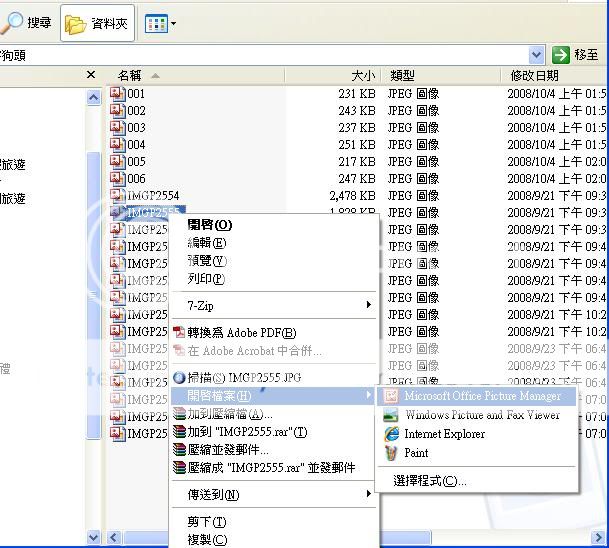 如果有,點選 Microsoft Office Picture Manager,就可以開啟。 這個時候,從功能表中的 "圖片" 選項,選擇 "調整大小",在視窗的右邊就會出現調整大小的視窗。 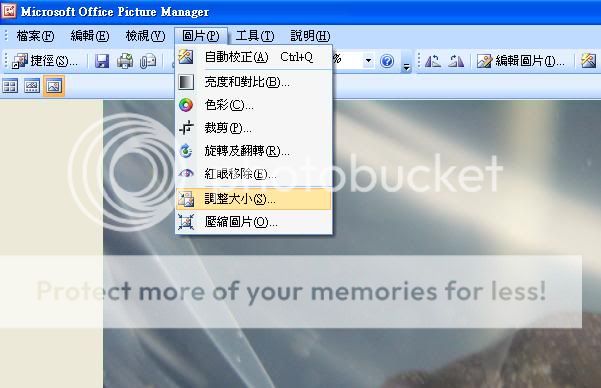 從 "預先定義的寬度x高度"的下拉選單,選擇要調整的大小。 這邊的優點之一,就是建議我們,圖片是要用在什麼地方,可以搭配適當的尺寸。 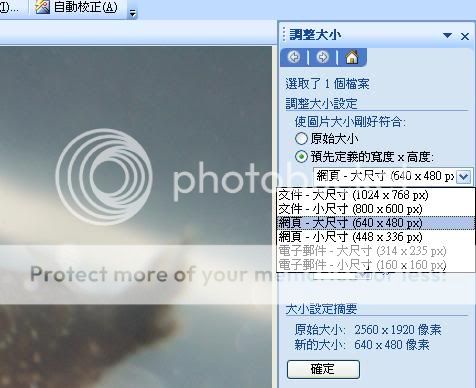 如果沒有適當的選項,還可以在下面的"自訂寬度x高度"中,自行填入要改變的大小 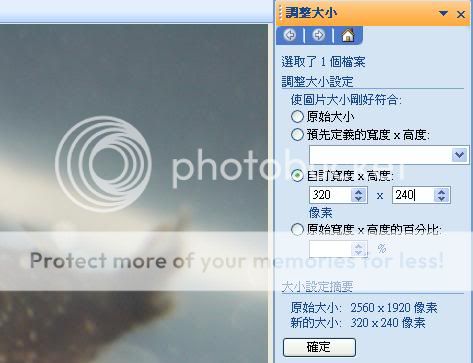 最後,按下確定按鈕,就可以完成大小的調整。 另外這個軟體還提供亮度、對比、色彩的修正,如果嫌麻煩,還可以直接按下 "自動校正" 按鈕。  最后在退出前在左上角的“档案”里按下储存便完成了,或者你也可以在关掉页面时,提示会跳出询问是否储存,按“是”即可。 |
|